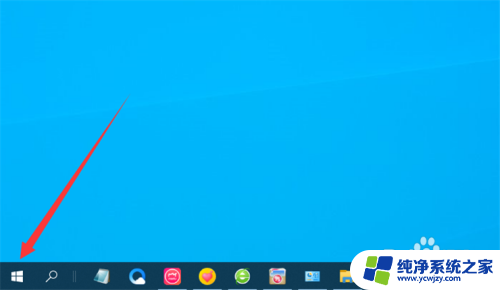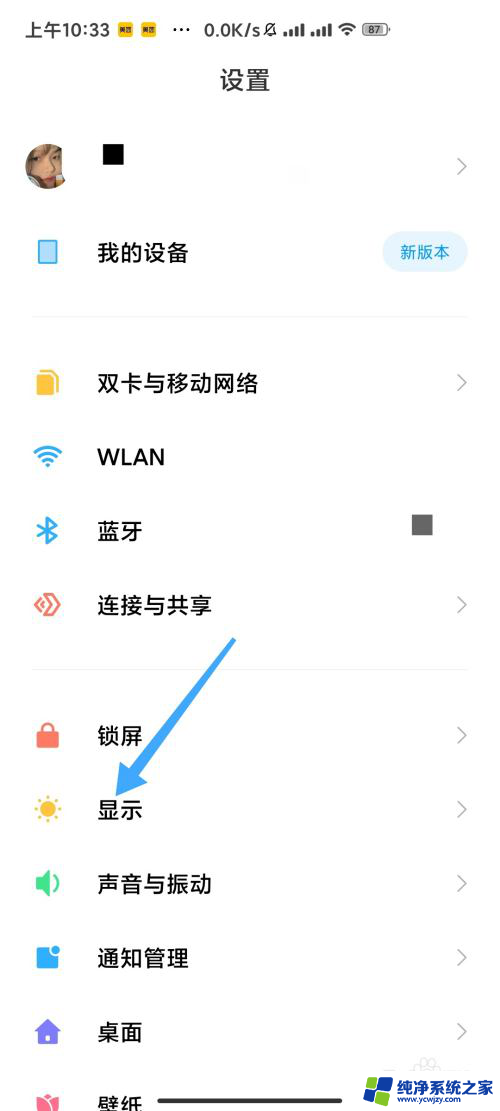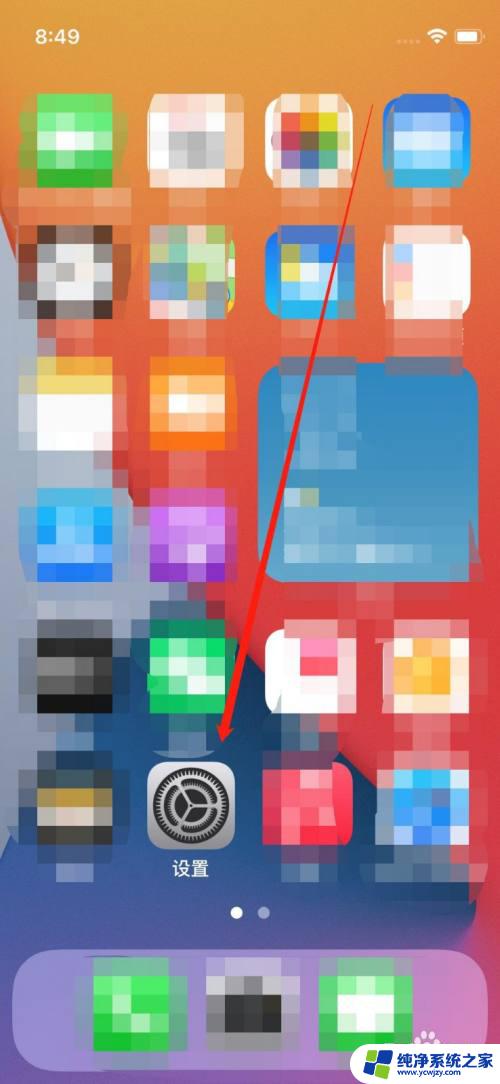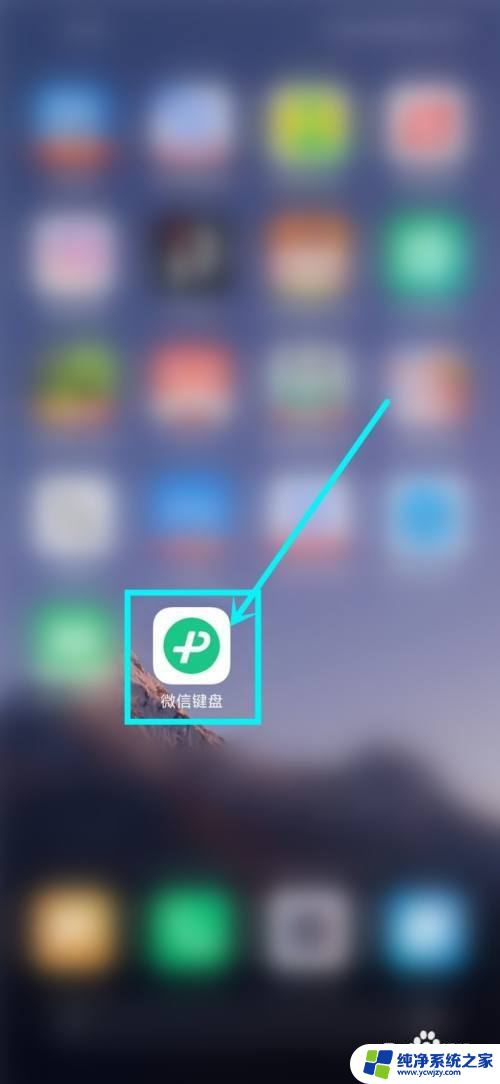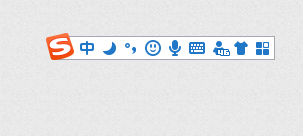手机打字反应快慢怎么设置 如何在iPhone上设置打字速度
更新时间:2024-02-05 17:02:51作者:jiang
如今手机已经成为人们生活中必不可少的工具之一,而在使用手机时,打字速度的快慢直接影响着我们的使用体验。有时候我们可能会发现自己在手机上打字速度过慢,这不仅浪费时间,还可能影响到我们的工作和沟通效率。如何在iPhone上设置打字速度,使得我们能够更快捷地输入文字呢?在本文中我们将探讨一些关于手机打字反应速度如何设置的方法,帮助大家提升打字效率,使得手机使用变得更加便捷。
操作方法:
1.首先找到,手机的设置
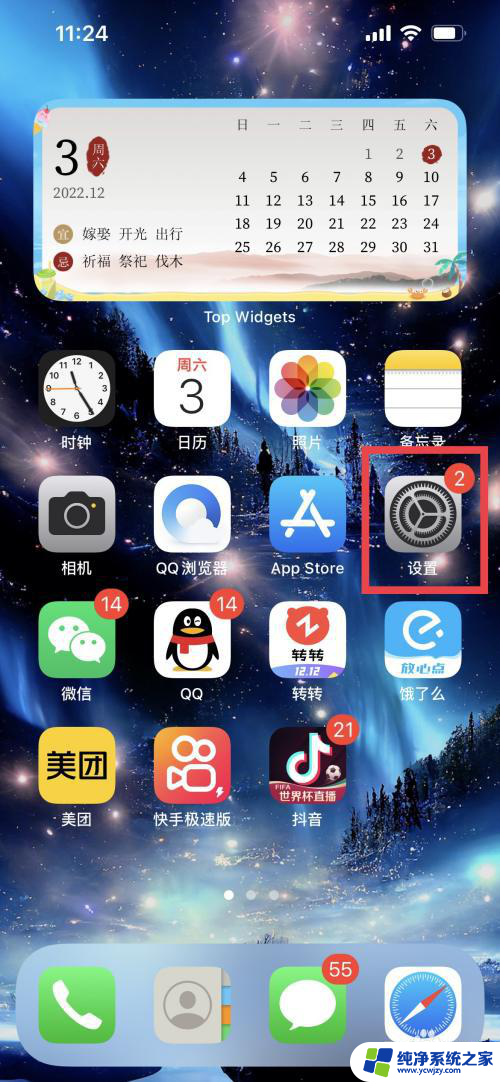
2.面然后下拉,看到辅助功能
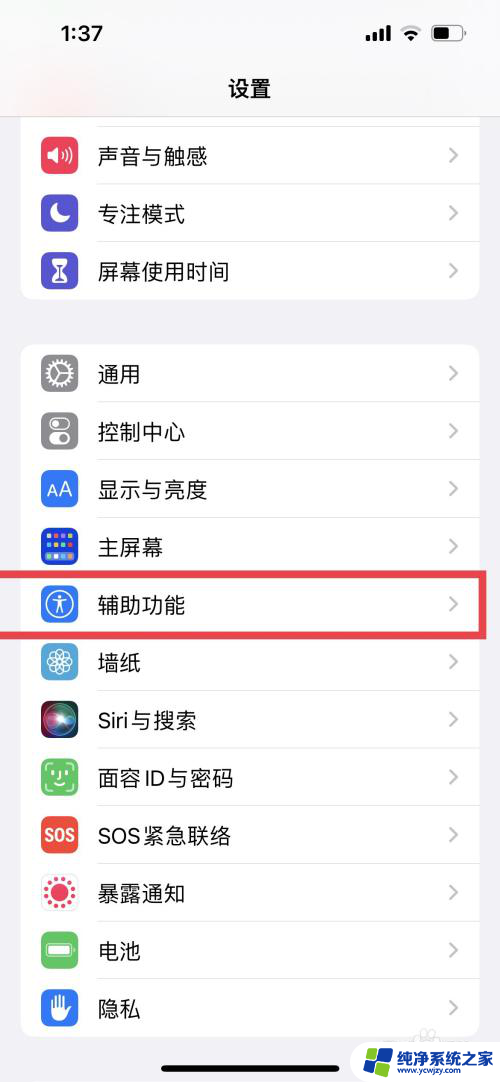
3.点击进入找到,触控
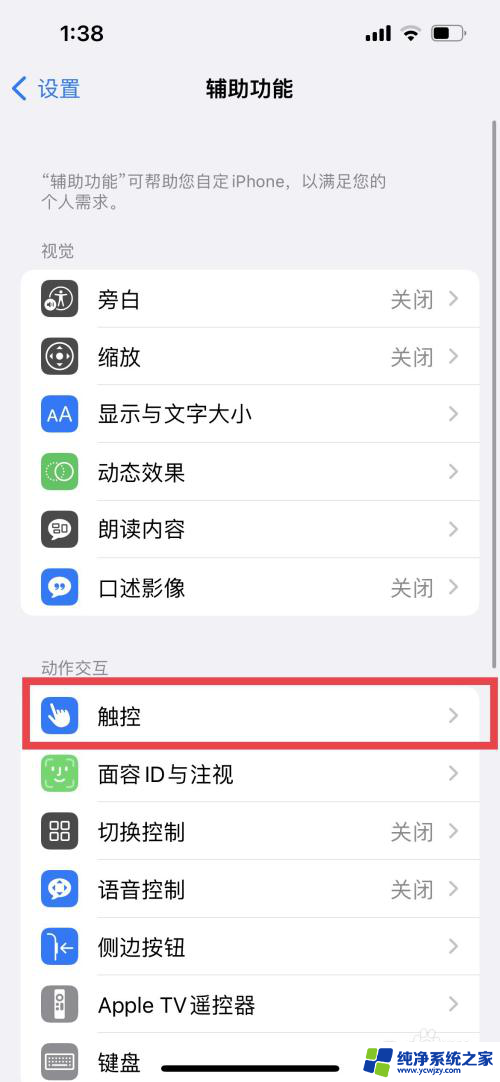
4.点击辅助触控,往下拉,就会看到,小乌龟器和小兔子的图标
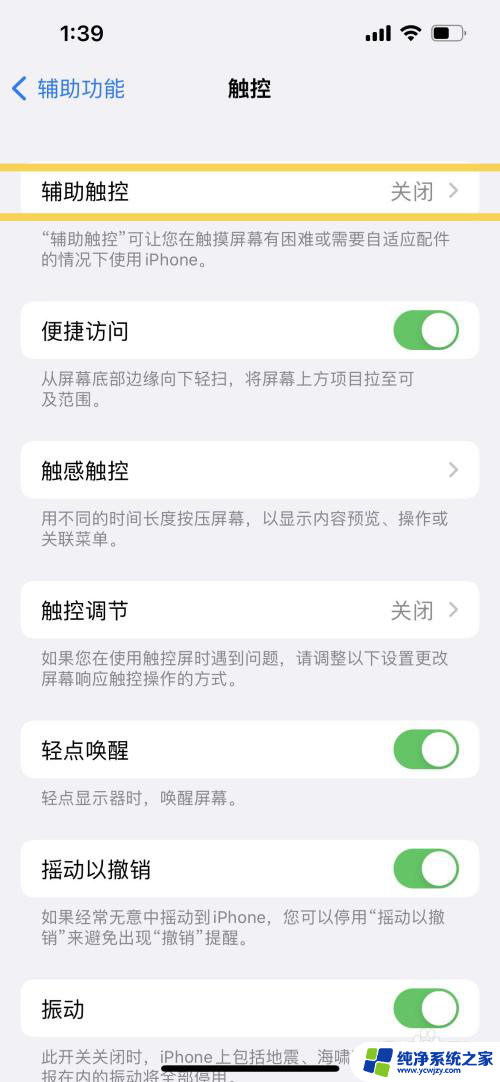
5.把调节往后拉,也就是往兔子的方向拉过去。之后你就会发现,打字速度,瞬间变快了很多。
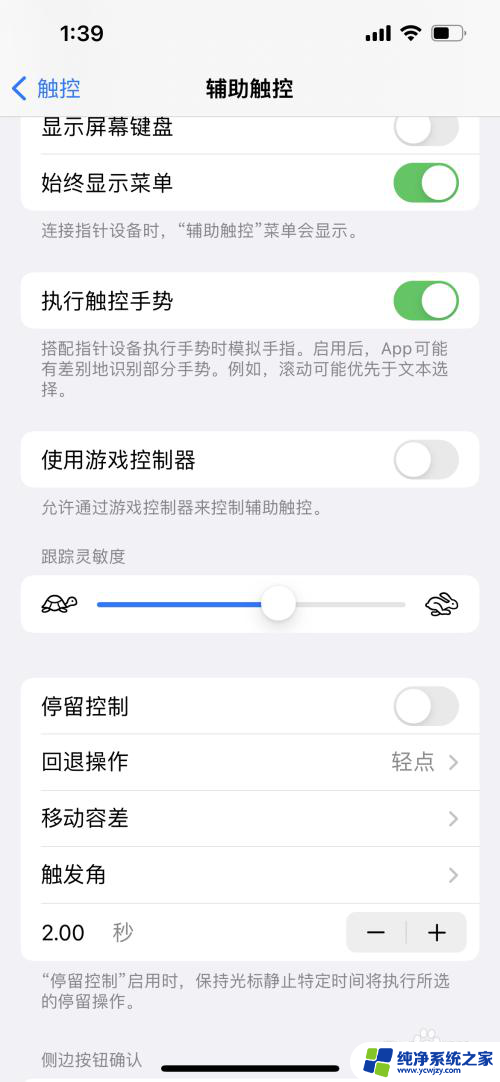
以上是关于如何设置手机打字反应速度的全部内容,如果您遇到这种情况,可以按照以上小编的方法解决,希望能对大家有所帮助。